华硕笔记本bios怎么进入u盘启动_华硕主板怎么设置U盘启动
发布时间:2024-03-14
来源:绿色资源网
在使用华硕笔记本或主板时,有时候我们需要进入U盘启动模式来进行系统安装或修复操作,而要实现这一操作,首先需要进入BIOS界面进行相应设置。华硕笔记本和主板的操作步骤大致相同,只是进入BIOS界面的按键可能会有所不同。通常情况下,我们可以在开机时按下F2或者Delete键来进入BIOS界面,然后在Boot选项中选择U盘作为启动设备。接着保存设置并重新启动电脑,就可以顺利进入U盘启动模式了。通过简单的设置操作,我们可以轻松地实现U盘启动,让系统安装或修复更加方便快捷。
操作方法:
1.把U盘插入到主机上的USB插口。

2.电脑开机,出现华硕Logo时,下方会有进入BIOS设置的提示。这时,按下键盘上的“DEL”或“F2”。
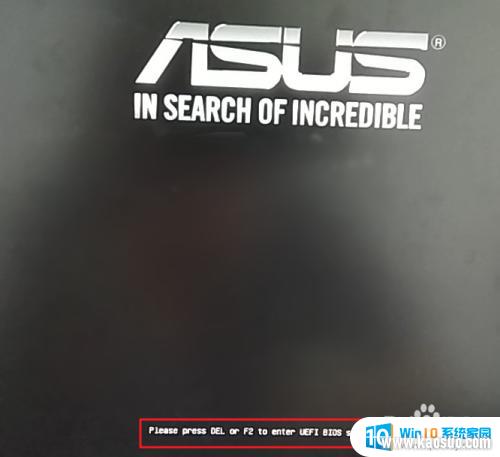

3.进入BIOS主页面后,点击右下角的“Advanced Mode(F7)”。
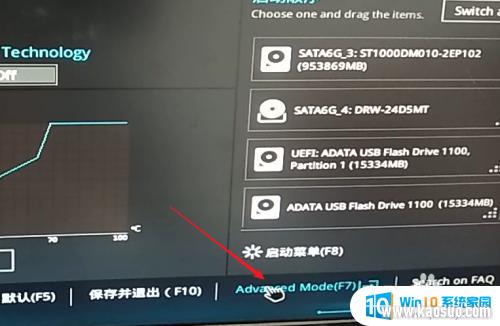
4.进入高级模式后,点击菜单栏上的“启动”。
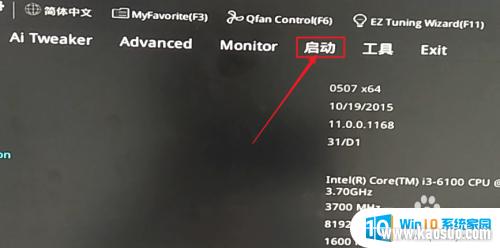
5.下拉滚动条,找到“安全启动菜单”下的“Boot Option #1”。
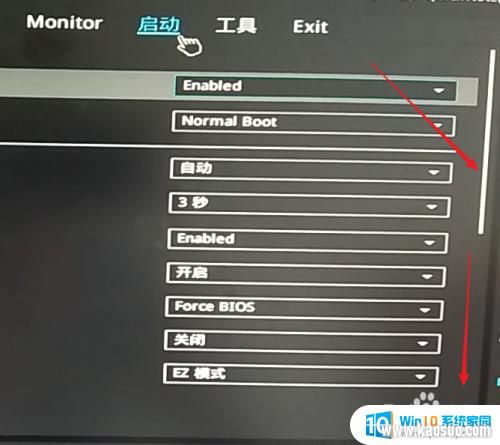
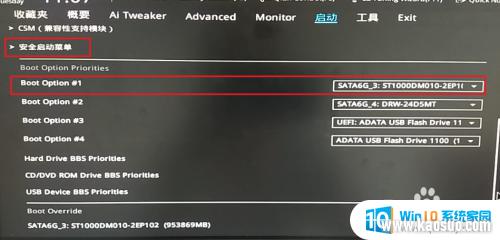
6.点击右边的选项,在出现的菜单中选择插入主机的U盘。注意,如果U盘没有插入到电脑,则不会出现在此选项菜单中。
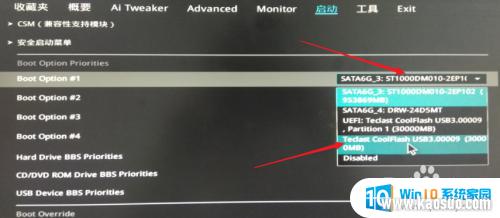
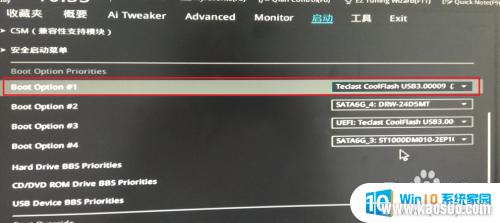
7.然后,按下键盘上的“F10”。
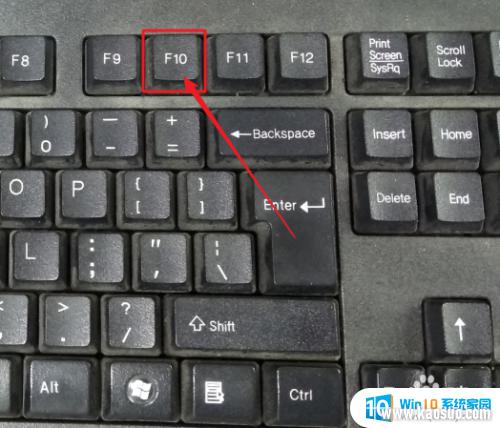
8.屏幕上会出现“Save & reset”保存并重启的提示,选择“OK”。保存设置。
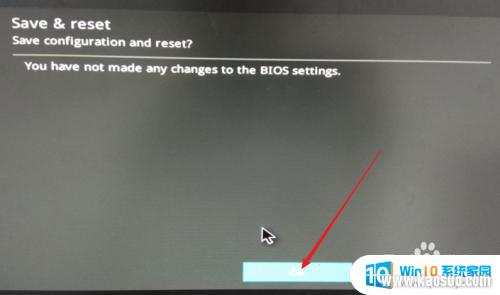
9.这样,便完成了从U盘启动的设置。
以上就是华硕笔记本bios如何进入u盘启动的全部内容,如果还有不清楚的用户可以按照小编的方法操作,希望能够帮助到大家。
分类列表
换一批
手游推荐
手游排行榜
推荐文章
- 1wps怎么添加仿宋_gb2312字体_WPS怎么设置仿宋字体
- 2电脑登陆微信闪退怎么回事_电脑微信登陆老是闪退的解决方法
- 3ppt每张幻灯片自动放映10秒_如何将幻灯片的自动放映时间设置为10秒
- 4电脑只有插电才能开机是什么情况_笔记本电脑无法开机插电源怎么解决
- 5ps4怎么同时连两个手柄_第二个手柄添加教程PS4
- 6台式机开机键怎么插线_主板上的开机键接口怎样连接台式电脑开机键线
- 7光盘怎么删除文件_光盘里的文件如何删除
- 8笔记本开机no bootable_笔记本开机出现no bootable device怎么办
- 9steam怎么一开机就自动登录_Steam如何设置开机启动
- 10光猫自带wifi无法上网_光猫一切正常但无法上网的解决方法

















